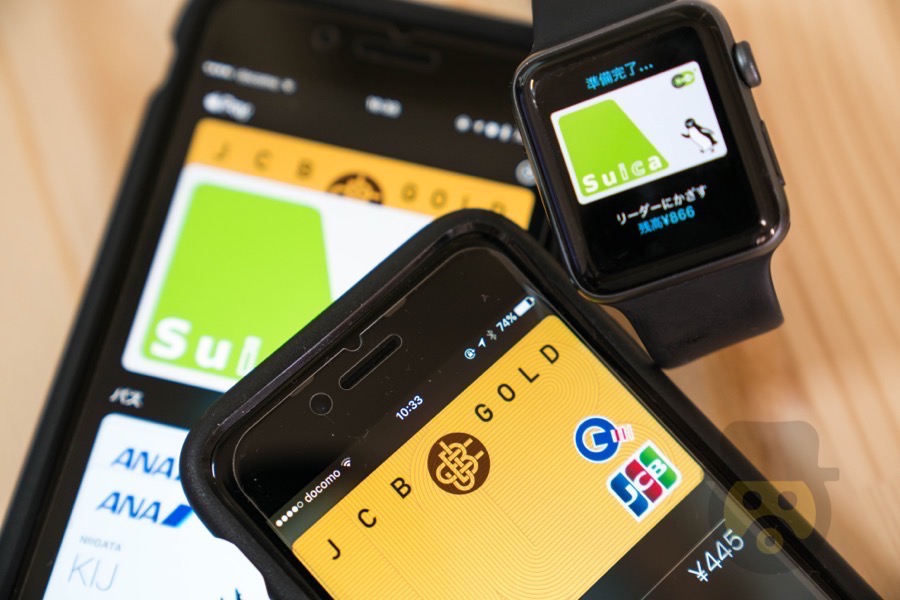どうも、NINO(@fatherlog)です。
iPhone 7、iPhone 7 Plus、Apple Watch Series 2から始まった「Apple Pay」。
正確にいうとこれ以前の対応iOS端末でもApple Payを利用できますが、直接カードを登録したり読み込んだりできるのはこの3機種からです。
日本ではまだまだ浸透していないこの決済方法ですが、Apple Payによりキャッシュレス決済が可能となり、日々の支払いタスクが驚くほど便利になります!
そして、これから「iPhone 8」「iPhone 8 Plus」「Apple Watch Series 3」さらには「iPhone X」と新機種が続々登場します。
今現在、iOS端末にSuicaやクレジットカードを登録しているという人は、端末から削除移行する作業が必要です。さらには、新端末でのSuicaやクレカの再登録作業も必要になりますね。
色々とややこしいので、Apple Pay登録関連の作業をフローチャートにまとめました。

決済が便利になるApple Payはこれだけのフローで成り立っています!
iPhoneやApple Watchの機種変更や端末を替えるときには、
必ずApple Pay移行作業が必要です!!
特にSuicaは移行作業をしていないと、復旧にかなりの時間と労力を要します・・・。
Apple Pay関連の登録方法や使い方を全部まとめましたので、参考にどうぞ!
【Apple Pay】iPhoneにSuica(スイカ)やクレジットカードを登録する方法
Apple Payを利用するにはココから始まります。登録です。

このフローチャートの手順①の部分です。
端末にカード登録して直接リーダーにかざしてApple Payを利用できる対応のiOS端末は以下のとおりです。(記事作成時点)
- iPhone 8
- iPhone 8 Plus
- iPhone X
- iPhone 7
- iPhone 7 Plus
- Apple Watch Series 2
- Apple Watch Series 3
(初代Apple Watch [Seires 1]は非対応)
これらのiOS端末では、本体内部にNFC機能やFelica機能を搭載しているので、電車の改札機やレジのリーダーなどにiPhoneやApple Watchをかざすだけで決済ができます。キャッシュレス生活は本当に便利ですよー!
対応したクレジットカードや交通系ICであるSuicaをまずはiPhoneへ登録します。
5分ほどで登録が終わると、Apple Pay生活の始まりです!!
登録方法は以下記事で紹介していますのでどうぞ!
スポンサーリンク
Apple Payに登録したSuicaの使い方やチャージする方法
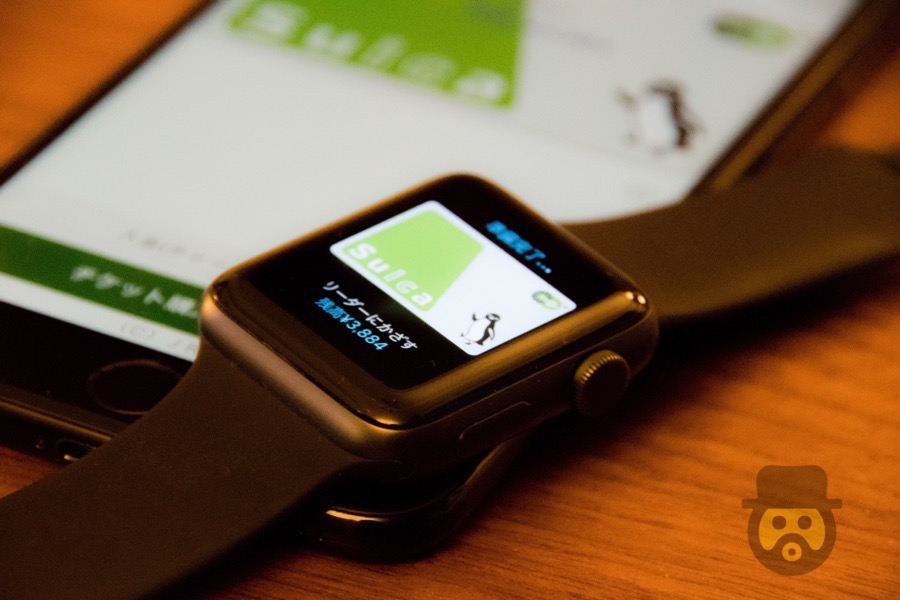
せっかく登録したSuicaですが、Suica専用アプリからチャージ、あるいはWalletアプリ経由でチャージすることにより、Suica決済を利用できます!
残高さえあれば、コンビニで支払いも可能。電車もバスもApple PayのSuicaを使って乗れます。
事前にSuicaアプリで購入しておけば、モバイルSuica特急券でJR東日本の各新幹線や特急列車に乗車することも可能!
(※東海道新幹線は9月30日より対応予定)
チャージ方法や使い方は以下の記事を参考にどうぞ!
iPhoneに登録したクレジットカードやSuicaをApple Watchに移行する方法

iPhoneだけでなくApple Watchを利用しているという人は、Apple WatchにクレジットカードやSuicaを登録することによりさらに便利になります。
腕に装着しているApple Watchをリーダーにかざすだけ!!
本当にこれだけで支払いができます!!
マジで便利すぎなんです!!

実はぼくがApple Payを一番気に入っているポイントはココ。
都度財布を取り出したり、小銭が増えたり、そんな悩みがなくなります。腕のApple Watchかざすだけ。
キャッシュレス生活が便利すぎて、これまでの生活には戻れませんよ!

Apple WatchにiPhone登録のカード情報を移行方法ですが、Apple Payの登録フローチャートの手順②の部分です。
詳しい設定方法は以下記事で紹介していますので参考にどうぞ!
スポンサーリンク
機種変更時は要チェック!端末から削除(待避)・移行作業が必ず必要です!
ここからは、結構重要なポイント。
毎年9月頃に新しいiPhoneやApple Watchが発表されているApple製品。
一度端末へ登録したクレジットカードやSuicaといった情報は、機種変更する前には必ず削除や移行作業をしておく必要があります。
機種変更だけでなく、例えば画面割れなどにより端末を交換してもらう補償サービス利用時も同様です。
要は、今使っている端末が手元からなくなり新しい端末に変わる場合は、必ず移行作業をしておきましょう。
特にSuicaの削除(iCloudサーバーへの待避)は必須作業です。これを怠ってしまうと復旧作業にかなりの時間と労力を要します。本当に注意してください!(ぼく自身経験済み・・・)
再びフローチャート引っ張ってきます。

ここでは手順③、手順④、手順⑥の作業についての記事を紹介しています。
詳しい設定方法や削除(待避)・移行方法については個別記事をご覧ください!
iPhone・Apple Watchが日々の生活をより便利なものに
Apple Payの登録方法や使い方、設定方法についての記事をまとめてみました。
Apple Payによるキャッシュレス決済は本当に便利です!
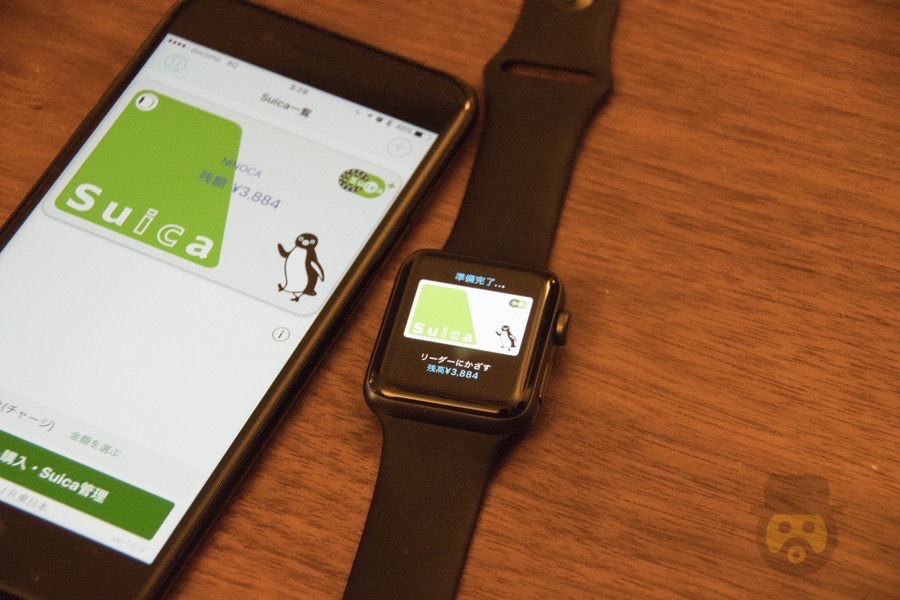
一方で、「手元の端末に登録すると便利というのは分かるけど、やはりセキュリティ面が心配でなかなか登録できない…」という人も多いかもしれませんね。
すごくわかります!!未だ使ったことないと端末紛失時の心配は付きものです。
Apple Payでの支払時はiPhoneであれば、必ずTouch IDもしくはパスコード入力が必要となります。ロック画面を解除していても毎回必要です。
Apple Watchでは、パスコードを入力しロック状態を解除しておかなければ利用できないようになっています。万が一、紛失してしまったとしても、腕から外した時点ですぐにApple Watch自体にロックがかかる仕組みになっているので、他人の悪用は心配ないと思います。
iPhoneでもApple Watchでもセキュリティ性はしっかりと担保されているので、安心して使えると個人的には考えています。
「Apple Pay」は日々の生活をますます便利にしてくれるので本当にオススメですよ!